I Synology NAS kaldes linkaggregering Bond. Din Synology NAS kan have flere netværksgrænseflader. Du kan bruge flere netværksinterfaces til at øge din Synology NAS-båndbredde eller konfigurere fejltolerance.
For eksempel kan du binde 2 × 1 Gbps netværksgrænseflader for at oprette en 2 Gbps netværksgrænseflade. Eller du kan binde 2 × 1 Gbps netværksgrænseflader for at oprette en enkelt 1 Gbps fejltolerant netværksgrænseflade. Den fejltolerante bundne netværksinterface bruger den samme IP-adresse, uanset hvilken fysisk netværksinterface der bruges. Så hvis den ene mislykkes af en eller anden grund, fungerer den anden stadig, og du vil kunne oprette forbindelse til din Synology NAS uden at ændre den IP-adresse, du bruger til at oprette forbindelse til din Synology NAS.
I denne artikel vil jeg vise dig, hvordan du opretter en obligationsnetværksgrænseflade ved hjælp af flere fysiske netværksgrænseflader på din Synology NAS for at øge netværksbåndbredden og give fejltolerance. Så lad os komme i gang.
Installation af netværkskabler i Synology NAS:
Inden du installerer netværkskabler i RJ-45-porte på din Synology NAS, skal du lukke din Synology NAS fra Synology Web GUI.
For at lukke din Synology NAS fra Synology Web GUI skal du klikke på ikonet Bruger (  ) og klik på Lukke ned som vist på skærmbilledet nedenfor.
) og klik på Lukke ned som vist på skærmbilledet nedenfor.
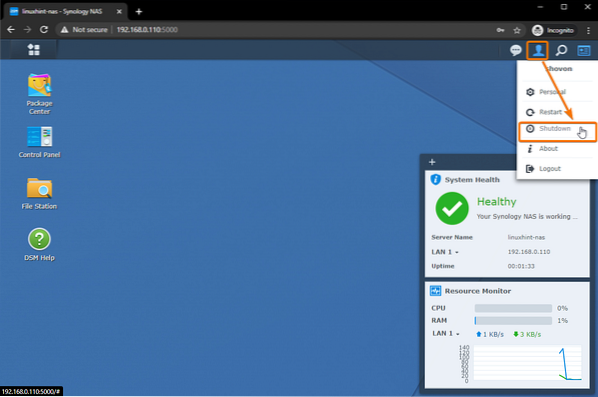
Klik på for at bekræfte nedlukningen Ja.
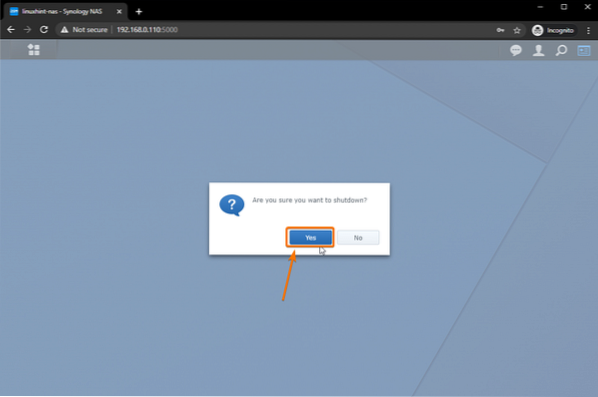
Din Synology NAS skal slukkes inden for få minutter.
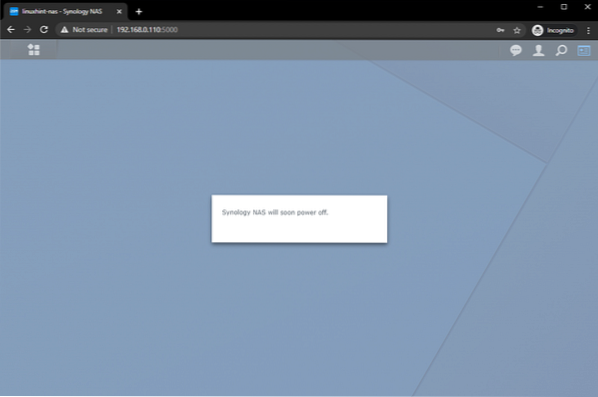
Når din Synology NAS er slukket, skal alle lysdioder være slukket, som vist på billedet nedenfor.

På bagsiden af din Synology NAS har du muligvis tilsluttet et enkelt Ethernet-kabel i RJ-45-porten på din NAS, som jeg har.
Jeg har 3 ekstra ubrugte Ethernet-porte på min NAS. Du kan have mere eller mindre ubrugte Ethernet-porte på din NAS.

Tilslut Ethernet-kabler til de ubrugte RJ-45-porte på din NAS.
Jeg har tilsluttet 3 flere Ethernet-kabler, som du kan se i skærmbilledet nedenfor.

Når du er færdig, skal du trykke på tænd / sluk-knappen for at tænde din NAS.
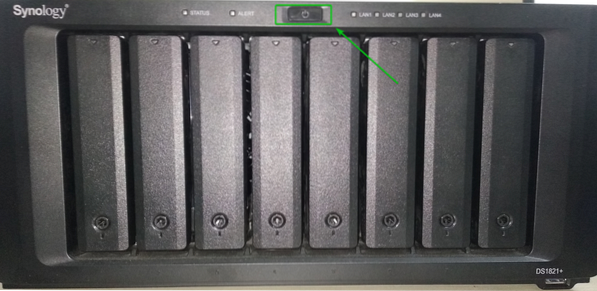
Når alle lysdioderne på din NAS er tændt, skal du kunne oprette forbindelse til din Synology Web GUI og konfigurere netværksobligationer.
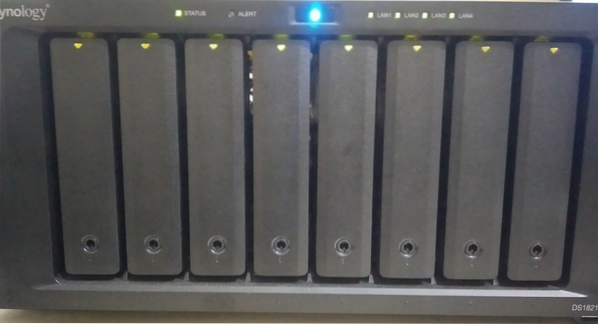
Besøg Synology Web GUI fra en webbrowser, og gå til Netværk fra Kontrolpanel app som markeret i skærmbilledet nedenfor.
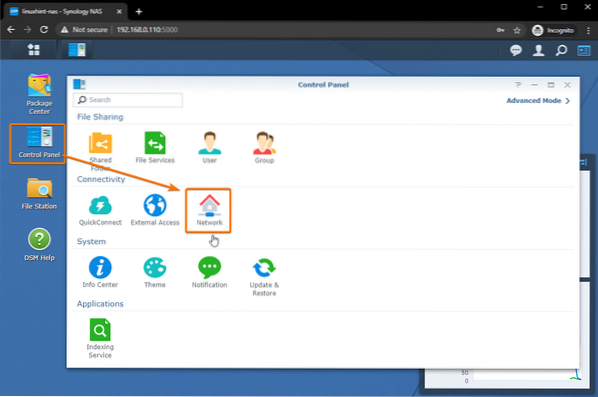
I Netværksgrænseflade fanen, skal du se, at alle de netværksgrænseflader, du bruger, er Forbundet.
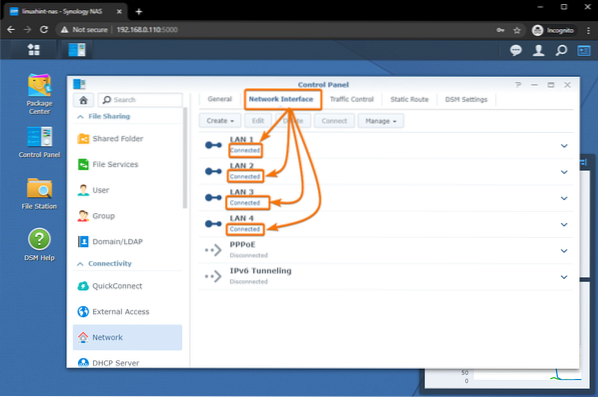
Du kan klikke på pil ned som markeret i skærmbilledet nedenfor for at finde mere information om Forbundet netværksgrænseflader.
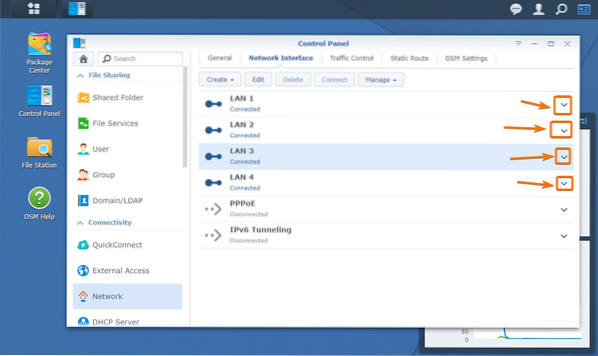
Som du kan se, har alle netværksgrænseflader deres IP-adresser og netværksbåndbredde.
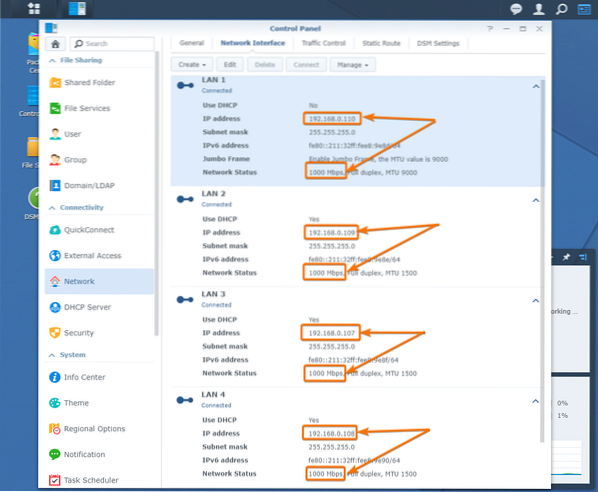
Oprettelse af en Load Balancing Network Bond:
Hvis du vil forbinde flere netværksgrænseflader for at øge din NASs download / upload-hastighed, skal du oprette en belastningsbalancerende netværksbinding.
Klik på for at oprette en belastningsbalancerende netværksobligationsinterface skab > Opret obligation som markeret i skærmbilledet nedenfor.
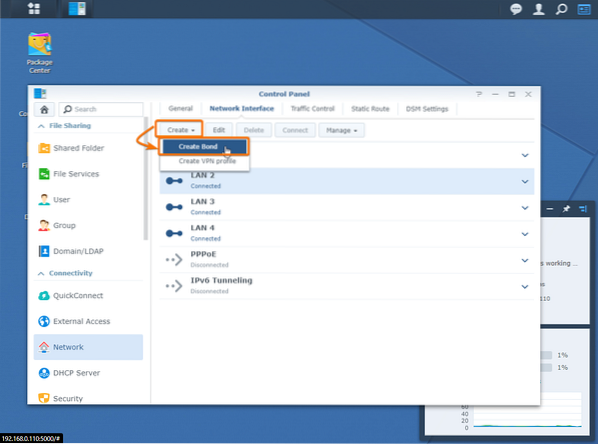
Vælg nu enten Balance-SLB eller Balance-TCP som markeret i skærmbilledet nedenfor.
Balance-SLB: Hvis du vil forbinde netværksgrænseflader fra forskellige netværksomskiftere for at øge din Synology NAS download / upload hastighed, skal du vælge Balance-SLB mulighed.
Balance-TCP: Hvis du har en switch, der understøtter linkaggregering, skal du først konfigurere dine switchporte til linkaggregering og bruge denne mulighed til at konfigurere linkaggregering til din Synology NAS.
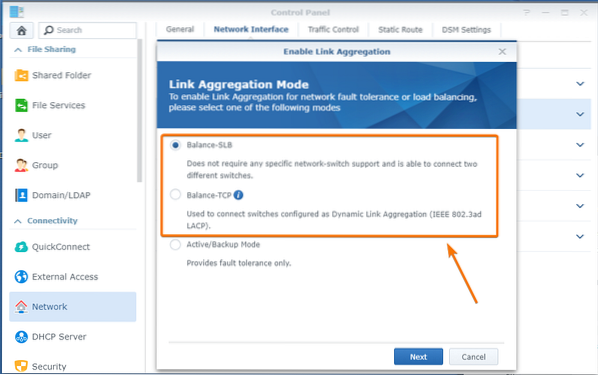
Jeg vælger Balance-SLB da min switch ikke understøtter linkaggregering.
Når du er færdig med at vælge en mulighed, skal du klikke på Næste.
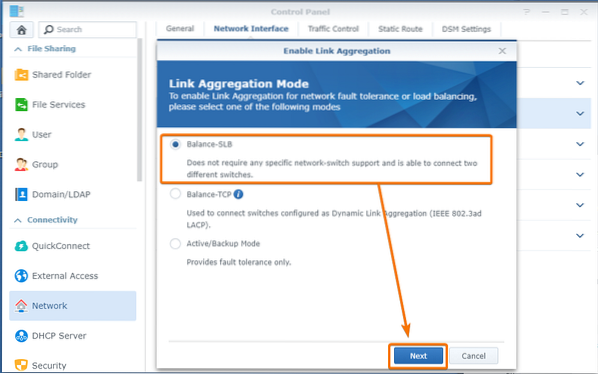
Vælg nu de fysiske netværksgrænseflader, som du vil føje til dit obligationsnetværk, og klik på Næste.
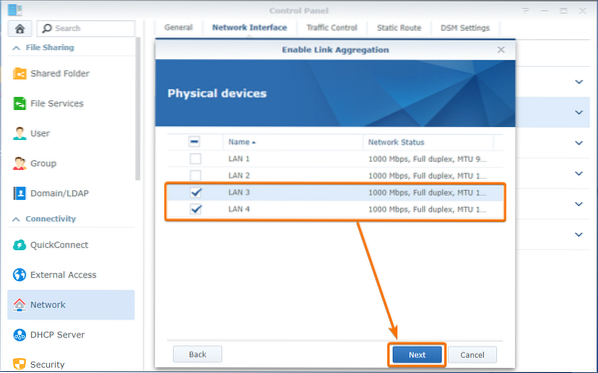
Indstil IP-adressen på din netværksbinding manuelt. Jeg sætter det til 192.168.0.120.
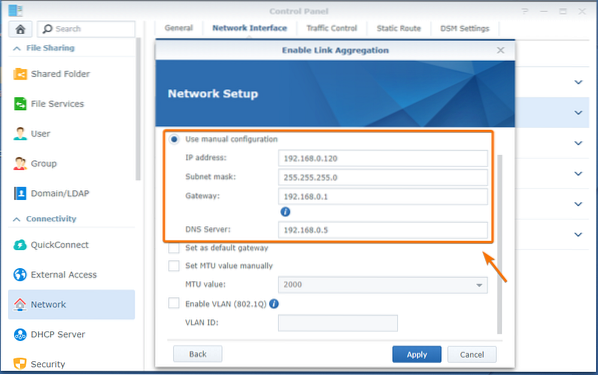
Hvis din switch / router understøtter Jumbo ramme, så kan du indstille MTU værdi manuelt.
Min switch understøtter Jumbo ramme. Så jeg vil indstille MTU værdi til 9000.
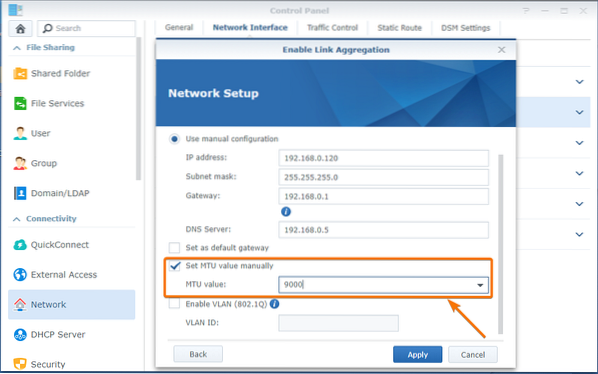
Hvis du vil have, at al internettrafik skal gennemgå denne netværksobligation, skal du markere indstillingen som standard gateway afkrydsningsfelt som markeret i skærmbilledet nedenfor.
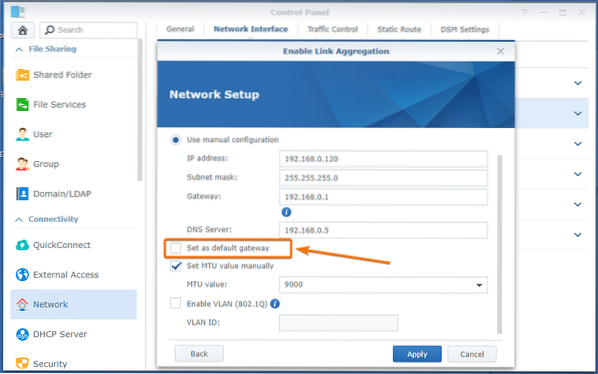
Når du er færdig med at opsætte netværksobligationen, skal du klikke på ansøge.
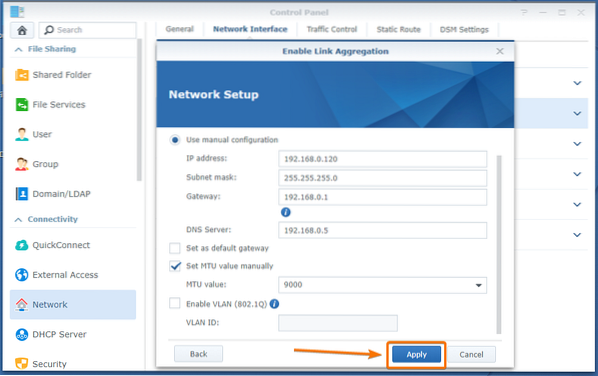
Klik på Ja.
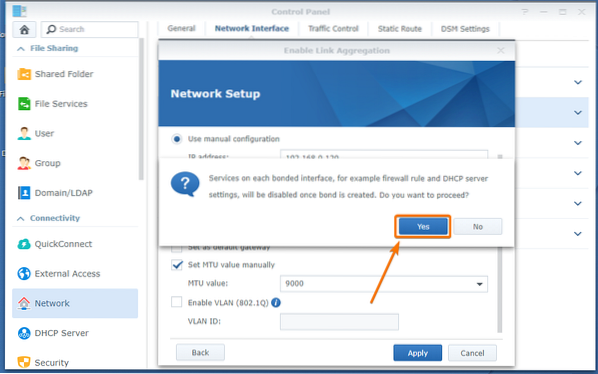
Netværksobligationen oprettes. Det kan tage et par sekunder at gennemføre.
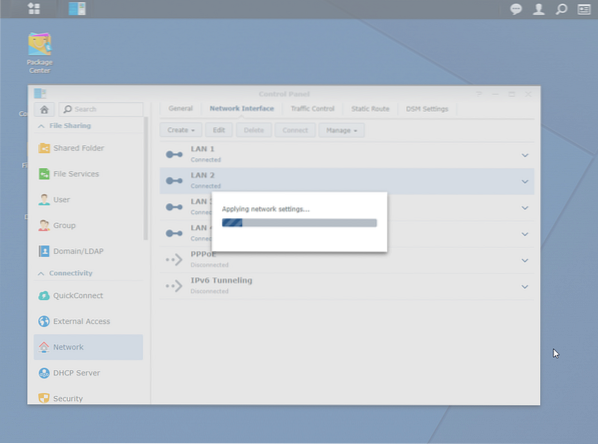
Når netværksobligationen er oprettet, kan du finde netværksobligationen i Netværksgrænseflader fanen Kontrolpanel > Netværk.
Som du kan se, en netværksbinding Obligation 1 er oprettet. Det kombinerer de fysiske Ethernet-grænseflader LAN 3 og LAN 4. IP-adressen, der er tildelt netværksobligationen Obligation 1 er 192.168.0.120. Bemærk også, at netværkshastigheden er 2000 Mbps (2 Gbps), 2 gange netværkshastigheden på LAN 3 og LAN 4, hvilket er 1000 Mbps (1 Gbps) hver.
Så binding af 2 fysiske netværksgrænseflader i balancetilstand øgede NAS-ens netværksbåndbredde. Nu skal du være i stand til at overføre filer fra din computer hurtigere eller få adgang til din NAS fra flere computere på samme tid uden nogen netværksydelse.
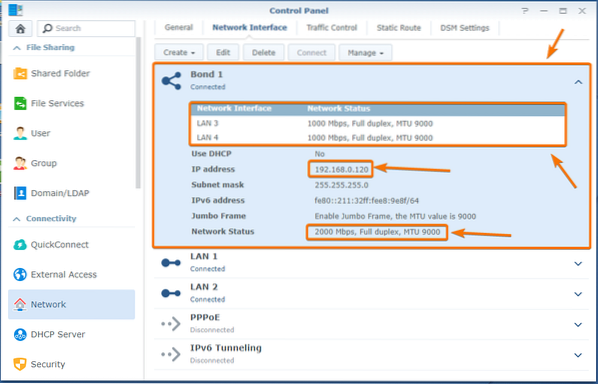
Oprettelse af en fejltolerant netværksobligation:
Hvis du vil forbinde flere netværksgrænseflader for fejltolerance, skal du oprette en aktiv eller backup netværksbinding.
Klik på for at oprette en aktiv eller backup-netværksobligationsgrænseflade skab > Opret obligation som markeret i skærmbilledet nedenfor.
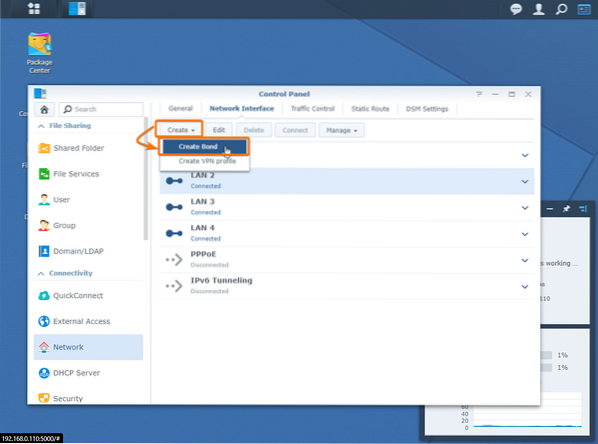
Vælg Aktiv / Backup-tilstand og klik på Næste.
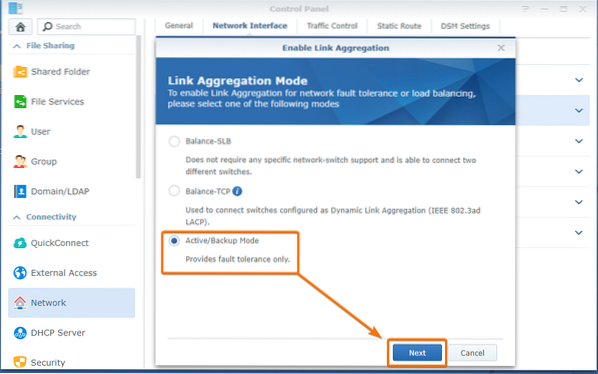
Vælg nu de fysiske netværksgrænseflader, som du vil føje til dit obligationsnetværk, og klik på Næste.
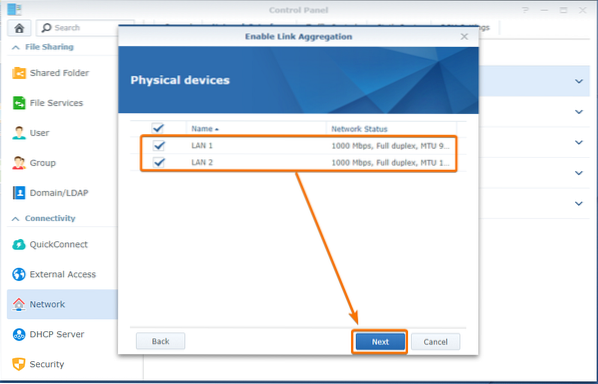
På samme måde som før skal du konfigurere din netværksbinding og klikke på ansøge.
Jeg indstiller en statisk IP-adresse 192.168.0.110 til dette netværk og aktivere Jumbo ramme. Du kan konfigurere det, som du vil.
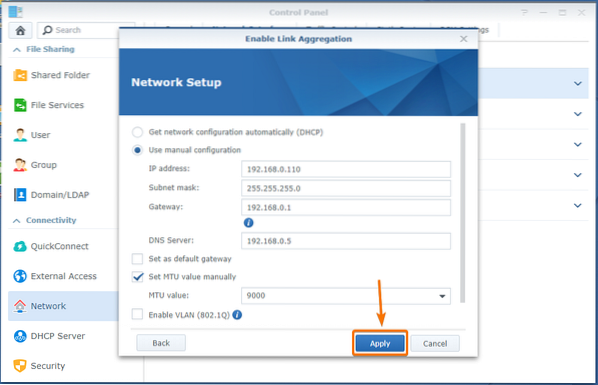
Klik på Ja.
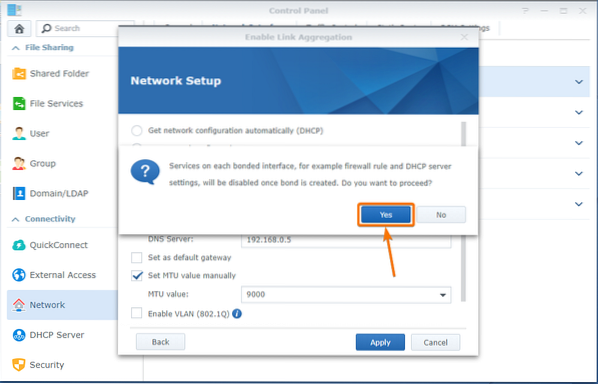
Netværksobligationen oprettes. Det kan tage et par sekunder at gennemføre.
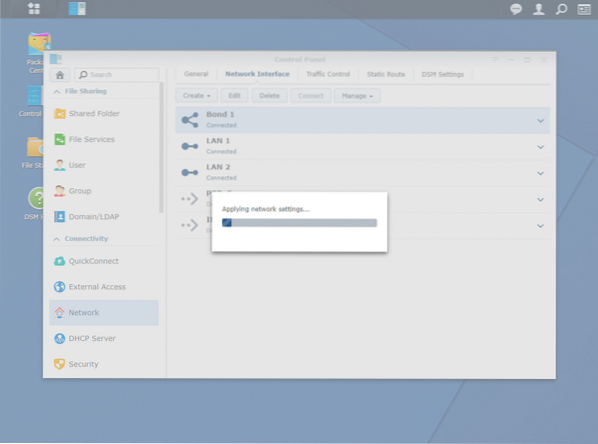
Når netværksobligationen er oprettet, kan du finde netværksobligationen i Netværksgrænseflader fanen Kontrolpanel > Netværk.
Som du kan se, en netværksbinding. Obligation 2 er oprettet. Det kombinerer de fysiske Ethernet-grænseflader LAN 1 og LAN 2. IP-adressen, der er tildelt netværksobligationen Obligation 2 er 192.168.0.110. Bemærk også, at netværkshastigheden er 1000 Mbps (1 Gbps), det samme som netværkshastigheden på LAN 1 og LAN 2, hvilket er 1000 Mbps (1 Gbps) hver.
Så binding af 2 fysiske netværksgrænseflader i aktiv / backup-tilstand øger ikke NAS's netværksbåndbredde. Men det giver fejltolerance. Hvis LAN 1 fysisk netværksgrænseflade holder op med at arbejde af en eller anden grund, vil du stadig kunne få adgang til din NAS ved hjælp af IP-adressen 192.168.0.110 så længe den fysiske netværksgrænseflade LAN 2 det er okay. Tilsvarende hvis LAN 2 fysisk netværk grænseflade holder op med at arbejde, vil du være i stand til at få adgang til din NAS ved hjælp af den samme IP-adresse, så længe LAN 1 virker.
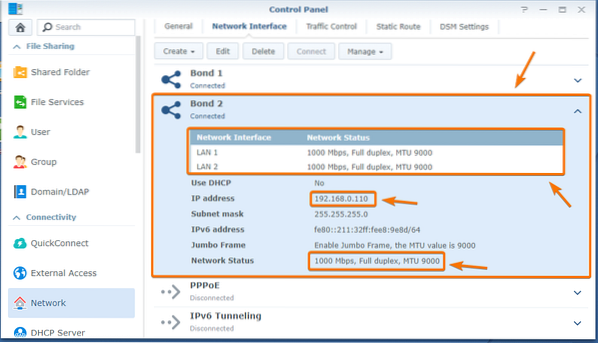
Nulstilling af Synology NAS-netværket:
Til tider fungerer den ønskede netværksbindingskonfiguration muligvis ikke og efterlader din Synology NAS utilgængelig. I så fald skal du nulstille din Synology NAS-netværkskonfiguration og konfigurere netværksobligationen igen.
For at nulstille din Synology NAS-netværkskonfiguration skal du trykke på og holde knappen på bagsiden af din NAS som markeret på billedet nedenfor, indtil du hører et bip. Når du hører et bip, skal netværkskonfigurationen nulstilles, og du skal være i stand til at oprette forbindelse til din NAS, som du gjorde, før du konfigurerede netværksobligationen.
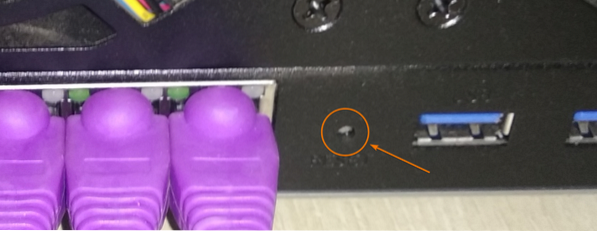
Konklusion:
I denne artikel har jeg diskuteret, hvad linkaggregering er, og hvordan det hjælper dig med at konfigurere dit Synology NAS-netværk. Jeg har vist dig, hvordan du konfigurerer linkaggregering i balance og aktiv / backup-tilstand på din Synology NAS. Jeg har også vist dig, hvordan du nulstiller din NASs netværkskonfiguration i tilfælde af miskonfiguration af netværk.
 Phenquestions
Phenquestions


